CopyRight©2019 ct96006.cn All Right Reserved 渝ICP备20008086号-41
Win11游戏帧数怎么提高
Win11系统是微软新一代操作系统,一部分用户在玩游戏的时候发现帧数会很低,那么我们遇到这种情况要怎么办呢?Win11游戏帧数怎么提高?下面就一起来看看吧。
Win11游戏帧数提高方法分享
方法一
1,按 Win 键,或点击开始菜单,找到并选择设置(Win+i)。
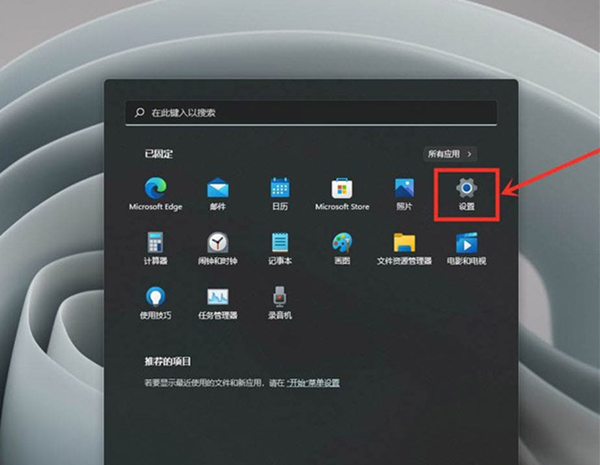
2,设置窗口,左侧点击游戏,右侧点击游戏模式(优化电脑以便播放)。
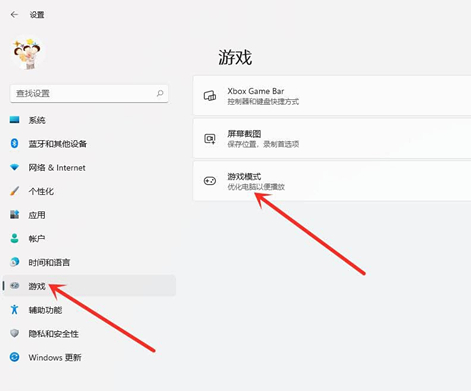
3,游戏 - 游戏模式,点击相关设置下的图形。
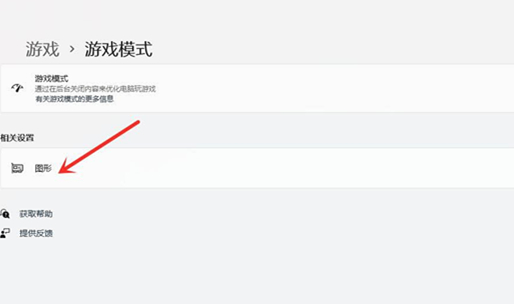
4,游戏 - 游戏模式 - 图形,点击应用的自定义选项下的浏览。
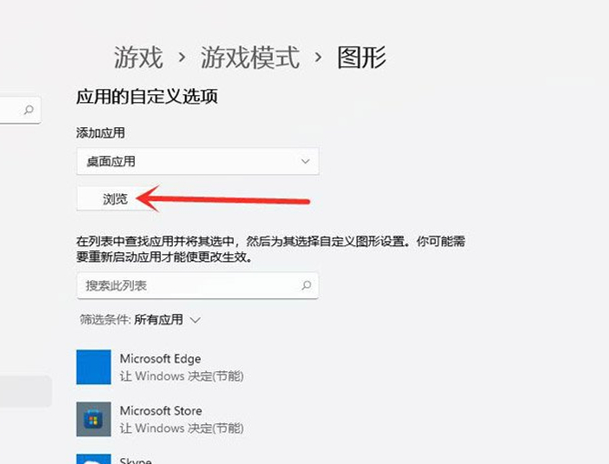
5,添加要设置的游戏。
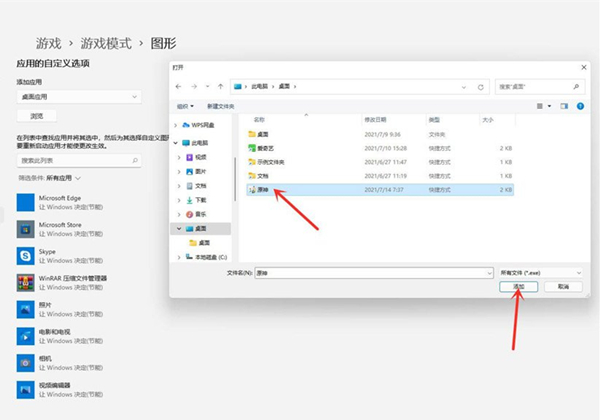
6,点击游戏下的选项。
7,图形首选项,你想要用什么来提高图形性能?选择高性能,然后点击保存。
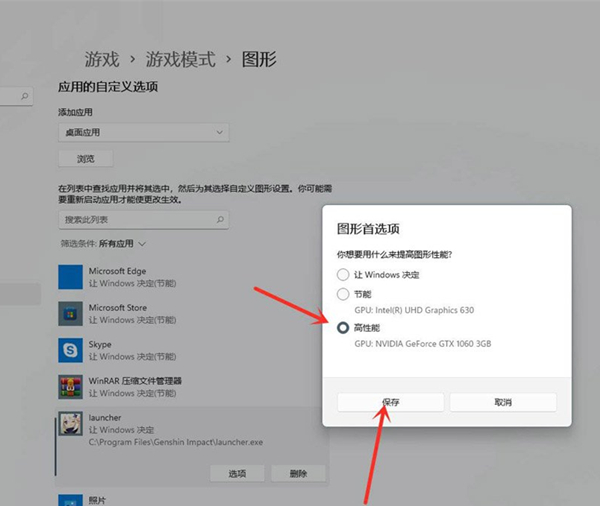
8,游戏下面显示高性能,说明设置完成。
方法二
1,首先,按 Win 键,或点击任务栏上的开始图标,然后点击已固定的应用中的设置。
2,进入设置界面,点击左侧隐私和安全性进入。
3,隐私和安全性页面,点击Windows 安全中心(适用于你的设备的防病毒、浏览器、防火墙和网络保护)进入。
4,进入Windows安全中心界面,点击设备安全性进入。
5,在设备安全性页面,内核隔离下,滑动滑块,就可以将内存完整性关闭。
win11添加新网络方法介绍
win11提供了全新的贴靠布局、贴靠群组和虚拟桌面功能,帮助用户更直观地访问和应用多个任务,用户还可以在这里设置网络,那么win11添加新网络怎么办?有什么技巧?下面就一起来看看吧。

win11添加新网络方法介绍
1、在桌面右下角点击宽带连接图标进入网络设置页面。
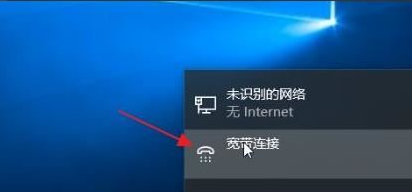
2、点击网络和共享中心按钮。
3、在更改网络设置栏目中点击设置新的连接或网络按钮。
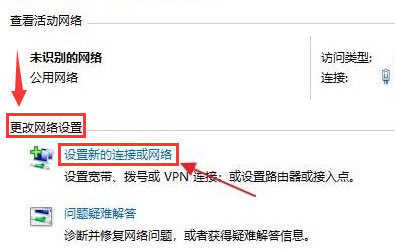
4、随后在连接到Internet选项中创建一个新宽带连接。
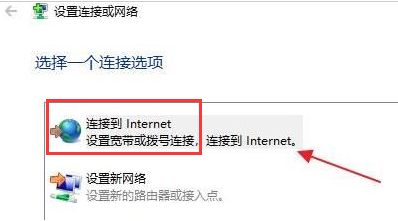
5、输入新网络的用户名以及密码信息。
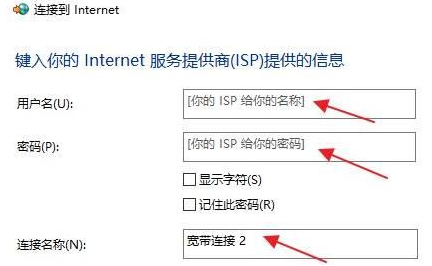
6、编辑完成后点击连接按钮等待网络连接成功即可。
Win11暂存文件夹:提供临时存储的最新Windows操作系统文件夹!
最近很多有不少小伙伴都已经使用上看Win11系统,并且紧跟着系统的每一次更新,不过每次更新之后就有小伙伴比较好奇,为什么自己的存储空间变小了不少,这有可能是在线升级暂存文件夹的问题,那么这个文件夹是什么呢?又应该如何去删除呢?
Win11在线升级暂存文件夹位置
在线升级暂存文件夹就是使用在线升级的方式更新win11后,会在系统文件里留下一个暂存文件夹,不仅没有用还会占用很多的空间。
1、首先打开“此电脑”。

2、接着打开其中的“c盘”。

3、然后打开最下面的“Windows”文件夹。

4、在其中找到并进入“softwaredistribution”文件夹。

5、其中“download”文件夹就是win11在线升级暂存文件夹了。
6、其实我们使用镜像系统安装win11的话,就不会留下暂存文件夹。

以上就是Win11在线升级暂存文件夹位置的全部内容了, 希望能够帮助到各位小伙伴。更多系统相关的内容各位小伙伴们可以关注,会一直给各位小伙伴们带来系统的教程!如果你对此文章存在争议,可在评论区留言和小伙伴们一起讨论。
中国科学院新项目:百所联网工程即将开始!
下一篇:华为watch buds各参数详情介绍
-
Win11声音红叉问题解决方案:耳机插孔修复来啦!(2021年最新)10-27
编辑:96006资源网
-
Win11本地磁盘不见了的解决方法01-15
编辑:96006资源网
-
win11动态头像设置方式与设置步骤08-08
编辑:96006资源网
-
简单配置教程:Win11 JDK环境变量设置一气呵成!01-06
编辑:96006资源网
-
Win11不能识别USB设备怎么解决01-03
编辑:96006资源网
-
Win11升级后记事本消失问题解决方案10-10
编辑:96006资源网














